

|
Microsoft Excel是Microsoft为使用Windows和Apple Macintosh操作系统的电脑编写的一款电子表格软件。直观的界面、出色的计算功能和图表工具,再加上成功的市场营销,使Excel成为最流行的个人计算机数据处理软件。 Excel中使用填充功能时,可以多个单元格一起填充,方便快捷。 一、一起填充数字 1.同时选中多个单元格 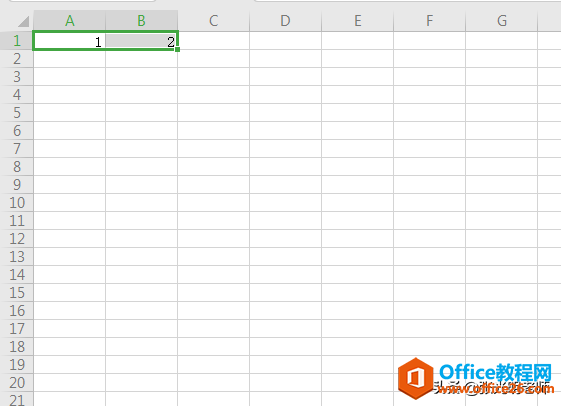 2.把光标放在填充柄上拖动 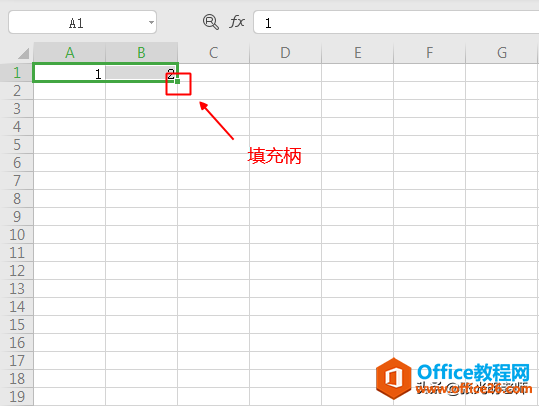 如图所示: 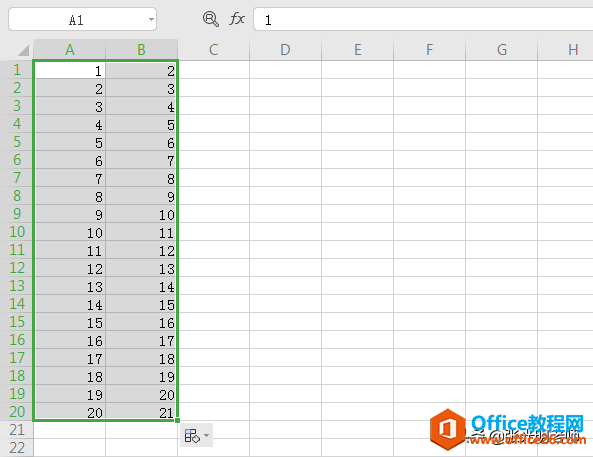 一、一起填充文本 1.同时选中多个单元格 2.把光标放在填充柄上拖动 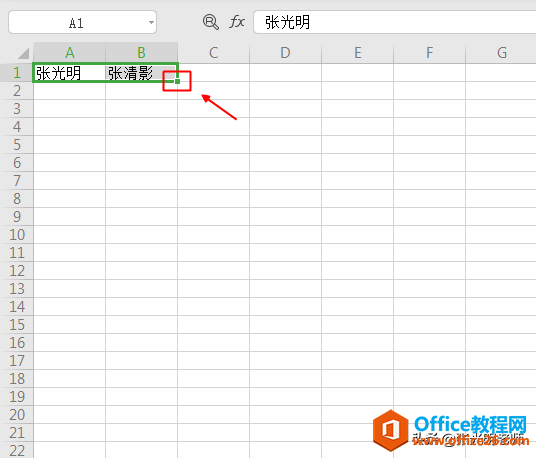 效果如图所示: 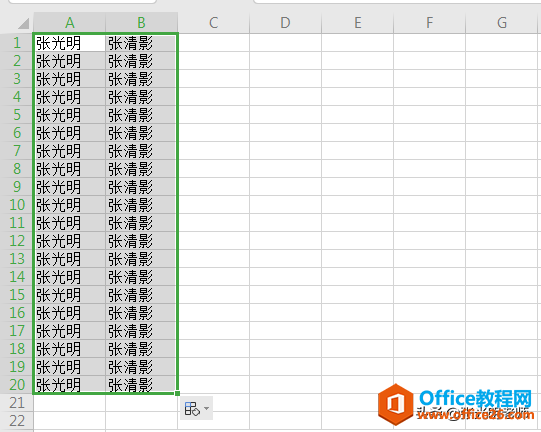 一、一起填充数字和天干 1.同时选中多个单元格 2.把光标放在填充柄上拖动 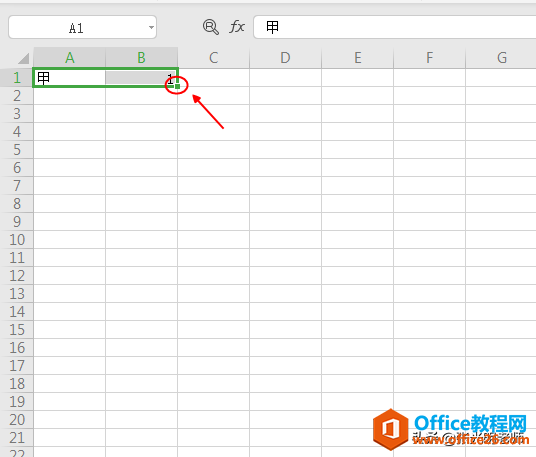 效果如图所示: 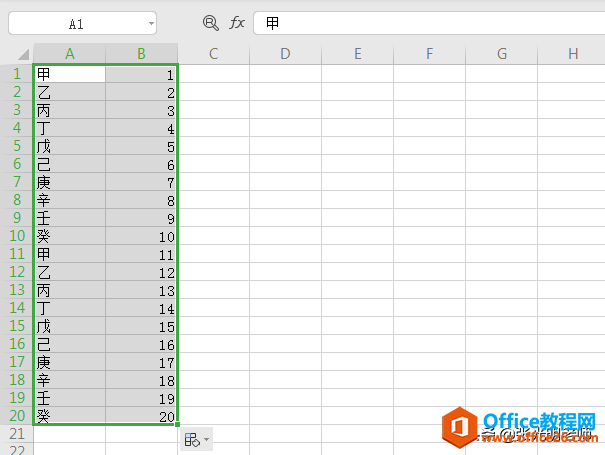 一、一起填充日期 1.同时选中多个单元格 2.把光标放在填充柄上拖动 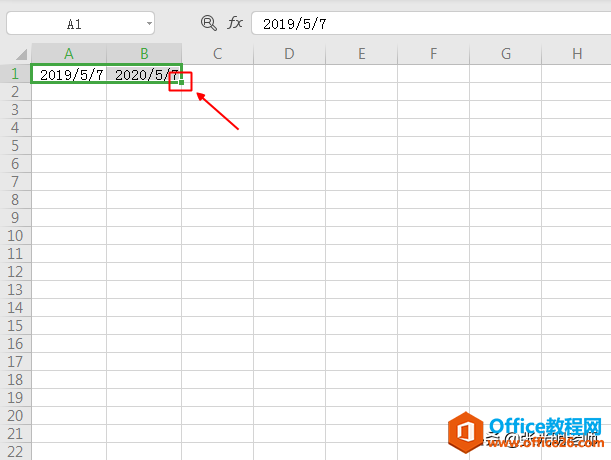 效果如图所示: 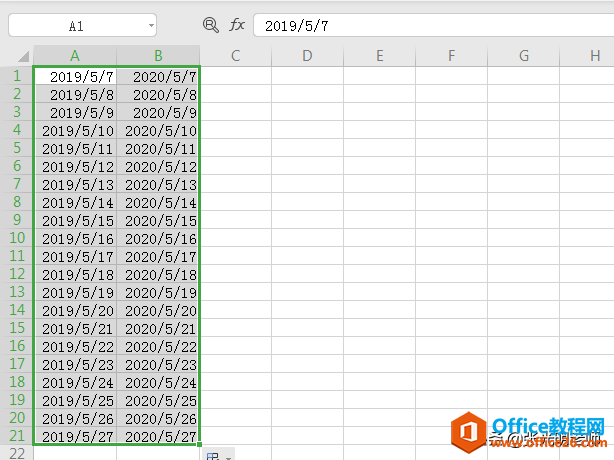 结语:批量填充功能也可以向右、向左、向上填充,大家可以试一试。 Excel整体界面趋于平面化,显得清新简洁。流畅的动画和平滑的过渡,带来不同以往的使用体验。 |
温馨提示:喜欢本站的话,请收藏一下本站!